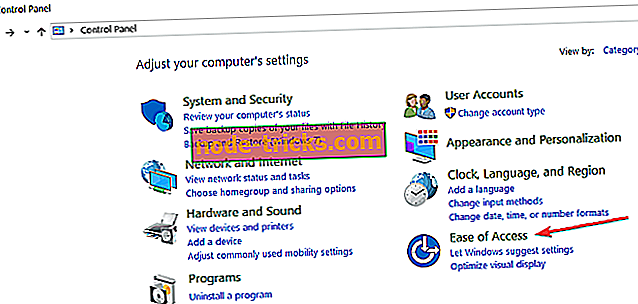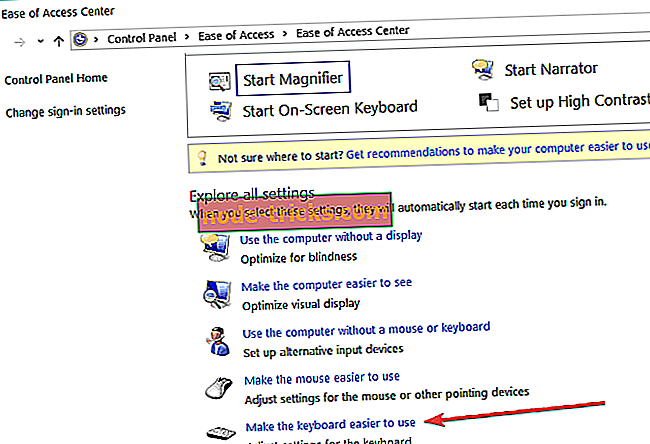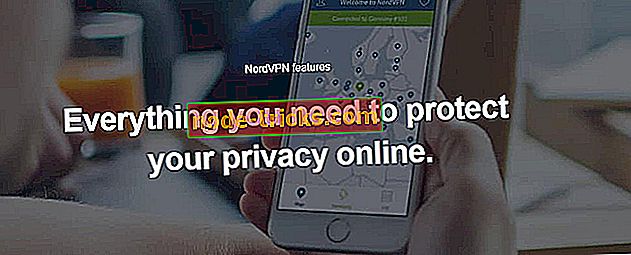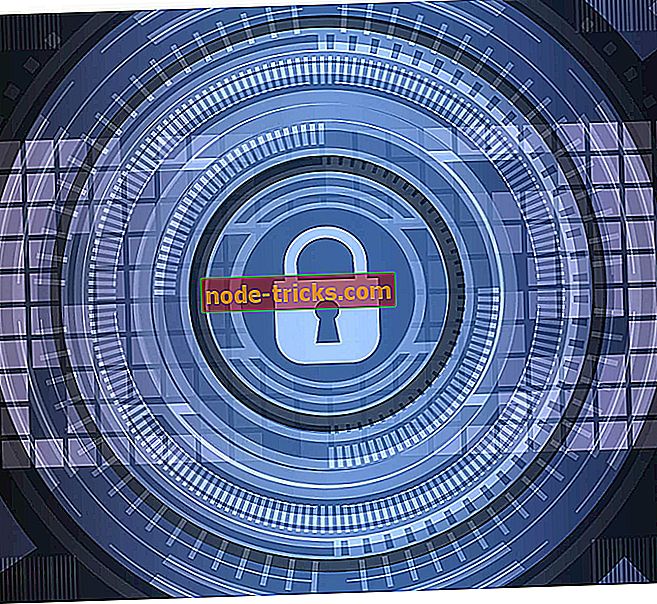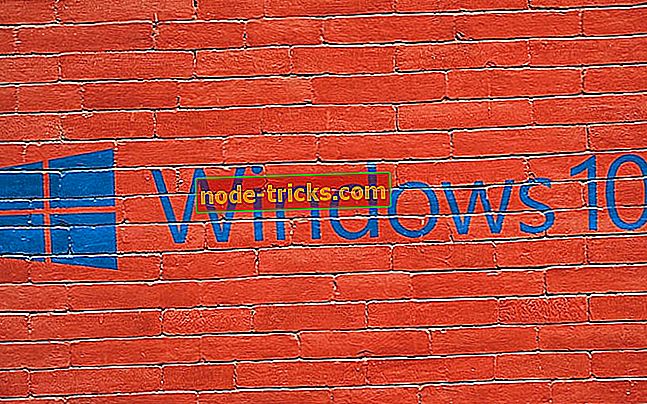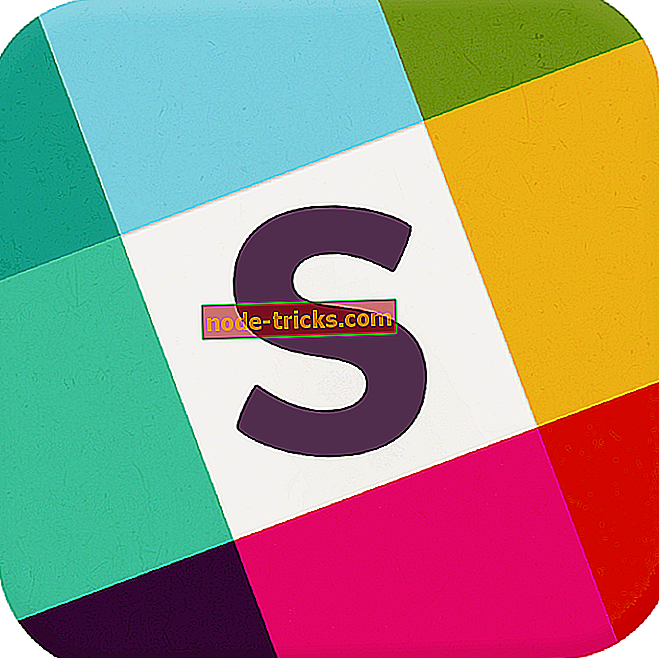Как да активирате Caps Lock, Num Lock или Scroll Lock Предупреждение за PC
Когато се появи нова операционна система, всеки говори за триковете, които ще направят опита от използването му много по-добър. В тази статия ще ви покажем нещо много полезно, което не се отнася само за Windows 10, тъй като може да се използва и в други операционни системи на Windows.
Представете си това, вие сте в средата на някаква важна работа, пишете есе, някакъв доклад, или нещо подобно, и случайно натиснете Caps Lock, но не сте наясно с това. След като го осъзнаете, ще трябва да редактирате няколко изречения и да губите ценно време, което може да бъде много досадно. За щастие има решение за този проблем с Caps Lock.
В Windows 7, 8 и 10 можете да зададете предупредителен звук, когато натиснете бутона Caps Lock, Num Lock или Scroll lock. И ние ще ви кажем точно какви са стъпките, които трябва да следвате.
Включете уведомленията за Caps Lock, Num Lock или Scroll lock
Така че, ако искате да направите Windows 10 възпроизвеждане на звук за известяване, когато натиснете бутона Caps Lock, Num Lock или Scroll lock, следвайте инструкциите, изброени по-долу.
Задаването на този предупредителен звук е много лесно и ще отнеме само няколко минути от времето ви. Ето какво трябва да направите:
- Отидете на Търсене и въведете контролен панел
- Отворете контролния панел и кликнете върху Центъра за лесен достъп
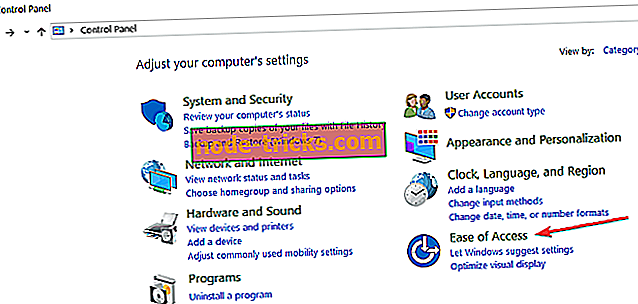
- Отидете на Направете клавиатурата по-лесна за използване
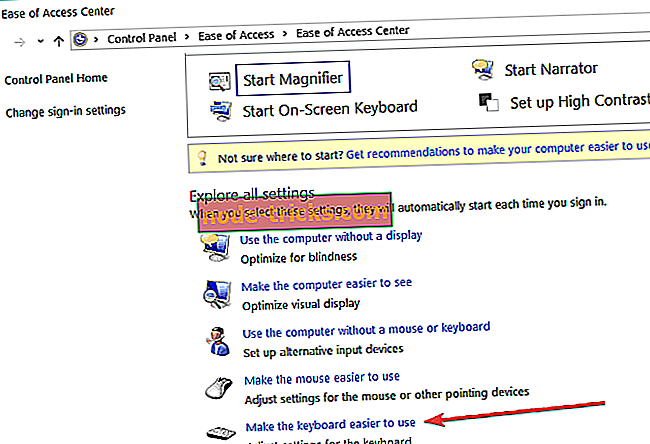
- Проверете Включване на клавишите за превключване, под Направете по-лесно въвеждането и щракнете върху OK

Сега имате активиран предупреждението за превъртане, Num и Caps lock и не е нужно да се притеснявате, ако случайно натиснете някой от тези бутони, защото всеки път ще чуете звук. И това е начинът, по който включвате Caps Lock звука в Windows 10.
Както казах, този трик не работи само за Windows 10 Technical Preview, тъй като може да се използва и на други операционни системи на Windows, което е страхотно, защото не е нужно да търсите други решения, ако използвате Windows 7 или Windows 8.
Говорейки за Caps, Num и Scroll Lock, има много специализиран софтуер, който ви предупреждава по различни начини, ако сте натиснали съответните клавиши. По принцип, тези инструменти работят, като открояват клавишите Caps, Num и Scroll Lock, когато са включени или изключени. Те ще добавят икона в системната лента на Windows или дори изскачащи прозорци или звукови известия. Вече сме съставили списък с най-добрия такъв инструмент и можете да прочетете това ръководство, за да научите повече.
Как да се отърва от уведомлението Caps Lock в Windows 10?
Сега, ако искате да забраните уведомяването за Caps Lock (както и звука Num Lock или Scroll Lock), всичко, което трябва да направите, е да следвате стъпките, изброени по-горе, но този път махнете отметката от опцията Turn on Toggle Keys, и това е всичко.
Ако имате някои коментари или допълнителни въпроси, моля, запишете ги в коментарите по-долу, ние бихме искали да ги чуем.
Забележка на редактора: Тази публикация първоначално беше публикувана през април 2015 г. и оттогава бе актуализирана за свежест и точност.